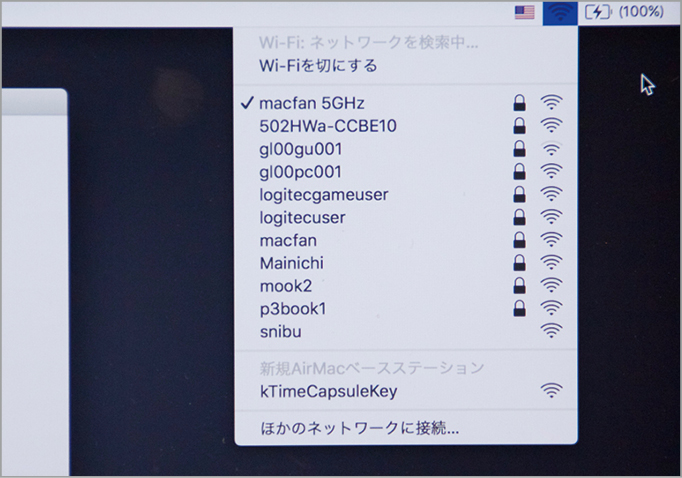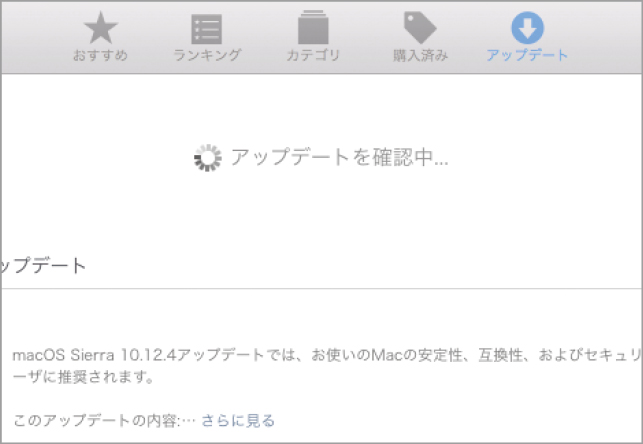2017.06.13
もっとわかるコトバで教えてよ!
Q・新しいMacを設定するにはどうすればいいの?
A・新しいMacの設定ってワクワクしますよね! まずは電源につないでMacを起動しましょう。(1)設定アシスタントが自動的に起ち上がるので、それに沿って設定します。それまでに使っていたMacがあるなら、ここで情報を転送しておくといいですね。(2)移行アシスタントを使えば、あとからでもデータの移行が可能です。その際は、2つのMacを(3)同じネットワークに接続するか、USBまたは(4)Thunderboltなどの有線ケーブルを使って直接接続し、情報を転送します。(5)Time Machineバックアップで保存したデータを、新しいMacで復元するのもいいですね。
コトバがわかれば理解力アップ
(1)設定アシスタント
新しいMacを起動したときに、自動的に開始される設定用のソフトウェア。コンピュータとの対話形式で各種設定を行えるため、ややこしい操作が必要ありません。
(2)移行アシスタント
古いMacから新しいMacにデータを移行するためのソフトウェア。[アプリケーション]フォルダ↓[ユーティリティ]フォルダの中にあります。
(3)同じネットワークに接続する
ルータが構成するWi-Fiネットワークのうち、2つ以上のデバイスで同一のものを使用することを、このようにいいます。
(4)サンダーボルト(Thunderbolt)
データ転送、ビデオ出力、電力供給の機能を1つに集約した規格。もっとも新しいサンダーボルト3は、最大40Gbpsのデータ転送能力を持ち、コネクタ形状にはUSB3.1と共通の「タイプC」を採用しています。
(5)タイムマシン(Time Machine)バックアップ
Macに内蔵されているバックアップ機能。外付けドライブとMacを接続して利用します。バックアップできるのは過去24時間の毎時間ごとのデータ、過去1カ月分の毎日のデータ、過去のすべての月の1週間ごとのデータ。データ量がドライブ容量がいっぱいになると古いデータから削除されていき、新しいデータは常に残る仕組みです。この機能は、アップル純正のAirMacタイムカプセル以外にも、サードパーティ製ドライブでも利用できます。
【POINT】新しいMacの設定は4ステップでOK
(1)まずは電源ボタンを押してMacを起動します。2016年に発売されたMacBook Proはフタを開けたり、フタが開いている状態で電源に接続したりするだけで電源が入ります。ただし、この操作にはある程度のバッテリ残量が必要です。
(2)次に、インターネット接続を確認します。Wi-Fiやその他の方法でインターネットに接続しましょう。このあとに行う設定手順の中には、インターネット接続が必要なものがあります。
(3)設定アシスタントの指示に従いながら新しいMacの設定を行います。古いマシンからのデータ移行、Apple IDでのサインイン、ユーザアカウントの作成、iCloudキーチェーンの設定などが主な項目です。ここで設定しなかった内容については、あとから設定することもできます。
(4)設定が完了したら、Mac App Storeを開き、ツールバーの「アップデート」をクリックしてソフトのアップデートをチェックします。セキュリティやバグの修正など、重要な更新が入っていることもあるので、特別な事情がない限りソフトウェアは最新に保っておきましょう。